Ambos MySQL y MariaDB se atribuyen como sistemas de gestión de bases de datos relacionales de código abierto (RDBMS ). Desde MySQL se desglosa en versión comunitaria o empresarial.
MariaDB se convirtió en un reemplazo directo para exhibir todo el lenguaje de consulta estructurado (SQL ) funciones que ofrece MySQL pero a un costo de código abierto.
Entonces, ya sea que esté utilizando MySQL Enterprise Edition , Edición de la comunidad de MySQL o MariaDB , Este articulo es para tí. Al final de su lectura, debería sentirse cómodo con el uso del poderoso lenguaje de consulta estructurado imitado por estos RDBMS .
Instalar servidor MySQL en Linux
----------- MySQL ----------- $ sudo apt install mysql-server [On Debian, Ubuntu and Mint] $ sudo apt install mysql-server [On RHEL/CentOS/Fedora and Rocky Linux/AlmaLinux] ----------- MariaDB ----------- $ sudo apt install mariadb-server [On Debian, Ubuntu and Mint] $ sudo dnf install mariadb-server [On RHEL/CentOS/Fedora and Rocky Linux/AlmaLinux]
Configuración previa de MySQL
Siempre que tenga un MariaDB o MySQL instalación, el primer paso siempre es iniciar, habilitar y verificar el estado de su MySQL . Habilitando su MySQL asegura que siempre se está ejecutando incluso después de reiniciar con éxito su sistema Linux.
Para iniciar MySQL , ejecute el comando:
$ sudo systemctl start mysql/mysqld OR $ sudo systemctl start mariadb
Para habilitar MySQL , ejecute el comando:
$ sudo systemctl enable mysql/mysqld OR $ sudo systemctl enable mariadb
Para verificar MySQL estado, ejecute el comando:
$ sudo systemctl status mysql/mysqld OR $ sudo systemctl status mariadb
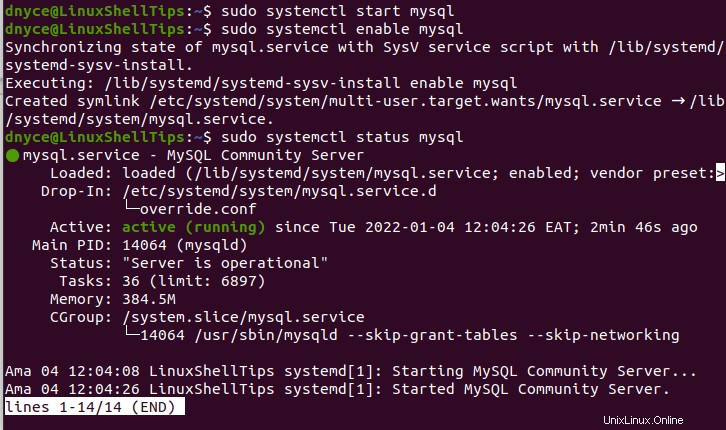
Ahora que estamos seguros de MySQL está en funcionamiento, es hora de configurar algunas cosas. Para un nuevo MySQL/MariaDB instalación, es posible que desee ejecutar el siguiente script para asegurar la instalación de MySQL:
$ sudo mysql_secure_installation
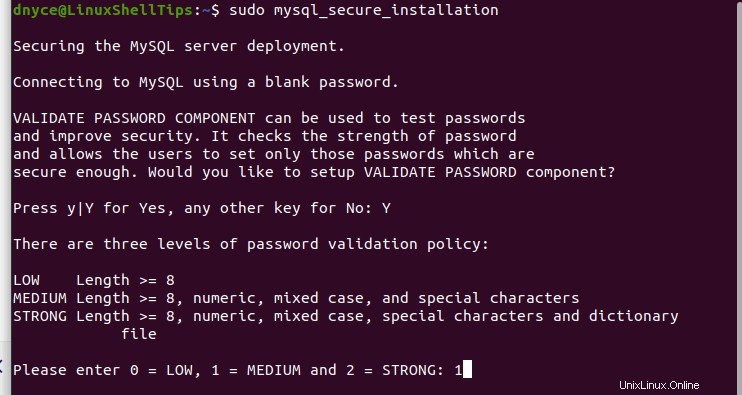
A continuación, debe continuar con las opciones solicitadas para configurar adecuadamente su MySQL instalación.
Comandos de administración de bases de datos MySQL
Para conectarse a su MySQL base de datos, siga la siguiente regla de sintaxis.
$ mysql -u [username] -p
En primer lugar, el acceso a la base de datos de tiempo se realiza a través del usuario raíz, como se muestra a continuación.
$ mysql -u root -p
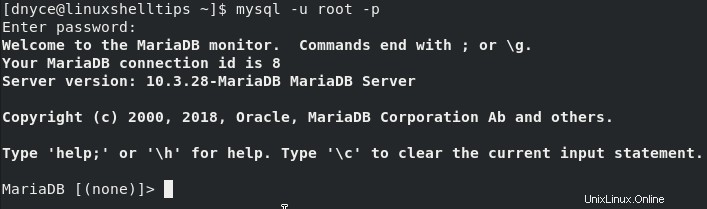
Ahora que estamos dentro de MySQL shell de la base de datos, podemos ejecutar varias consultas SQL.
Crear un nuevo usuario de MySQL
Para crear un nuevo MySQL usuario, ejecute el siguiente comando SQL.
MariaDB [(none)]> CREATE USER 'your_user'@'localhost' IDENTIFIED BY 'your_user_password';
Para otorgarle a este usuario los mismos privilegios que el usuario root, ejecutaremos:
MariaDB [(none)]> GRANT ALL PRIVILEGES ON *.* TO 'your_user'@'localhost'; MariaDB [(none)]> EXIT;
Para conectarse a la BD consola con este usuario, primero salga de MySQL y vuelva a ingresar con las nuevas credenciales de usuario.
$ mysql -u your_user -p
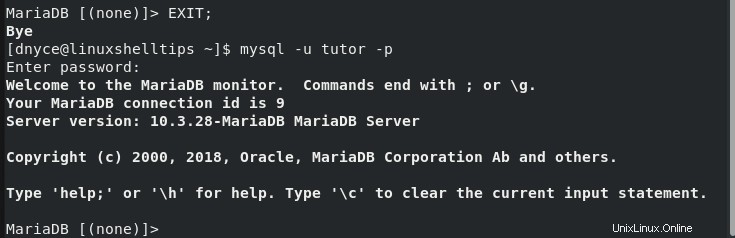
Trabajar con bases de datos MySQL
Para mostrar todos los MySQL activos bases de datos, ejecute el comando:
MariaDB [(none)]> SHOW DATABASES;
Para crear un nuevo MySQL base de datos, ejecute:
MariaDB [(none)]> CREATE DATABASE IF NOT EXISTS database_name;
Para eliminar un MySQL base de datos que ya no usa, ejecute:
MariaDB [(none)]> DROP DATABASE IF EXISTS database_name;
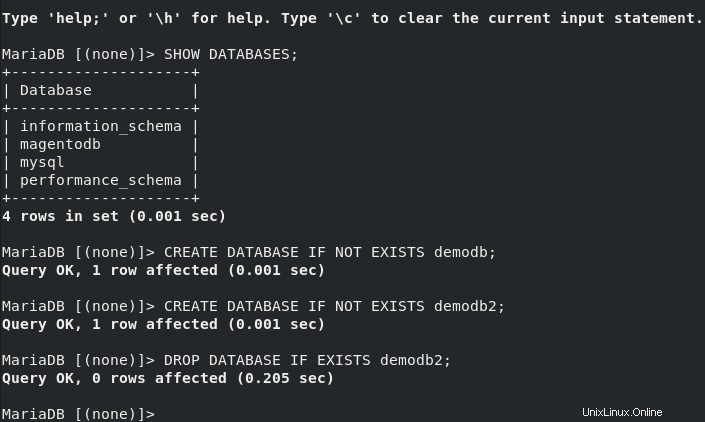
Para cambiar a un MySQL específico base de datos, ejecute:
MariaDB [(none)]> USE database_name;
Trabajar con tablas de bases de datos MySQL
Siempre que esté conectado a una base de datos específica, puede enumerar el MySQL tablas asociadas a la base de datos con el siguiente comando:
MariaDB [(none)]> USE database_name; MariaDB [(none)]> SHOW TABLES;
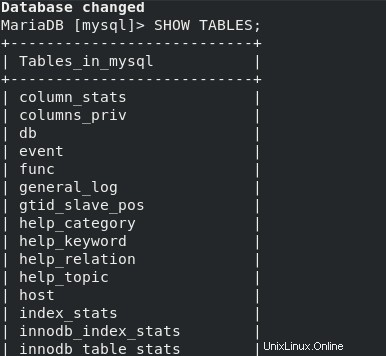
Para crear una nueva tabla de base de datos, también debe proporcionar sus definiciones de columna como se muestra a continuación.
CREATE TABLE IF NOT EXISTS table_name( column_list );
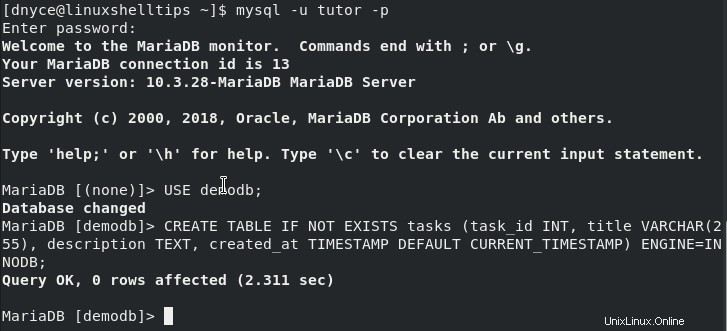
Para eliminar una tabla de base de datos existente, consulte la siguiente sintaxis de comando:
MariaDB [(none)]> DROP TABLE IF EXISTS table_name;
Para agregar una nueva columna a una tabla de base de datos existente, implemente la sintaxis del comando:
MariaDB [(none)]> ALTER TABLE table_name ADD COLUMN column_name;
Para eliminar una columna de la tabla de la base de datos, implemente:
MariaDB [(none)]> ALTER TABLE table_name DROP COLUMN column_name;
Si la tabla de su base de datos necesita una clave principal, puede incluir una con el comando:
MariaDB [(none)]> ALTER TABLE table_name ADD PRIMARY KEY (column_name);
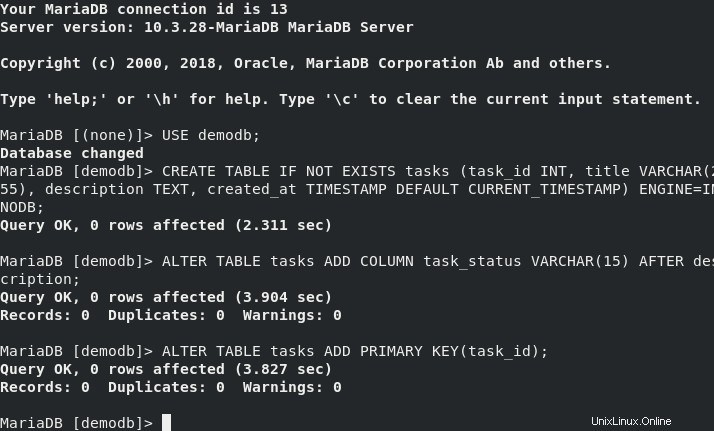
Para eliminar la clave principal asignada a una tabla de base de datos, ejecute:
MariaDB [(none)]> ALTER TABLE table_name DROP PRIMARY KEY;
Para ver las columnas asociadas con una tabla de base de datos específica, ejecute:
MariaDB [(none)]> DESCRIBE table_name;
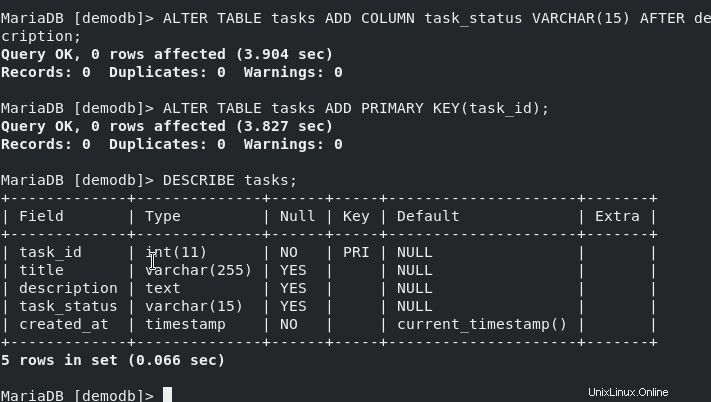
Para ver información de columna específica, ejecute:
MariaDB [(none)]> DESCRIBE table_name table_column;
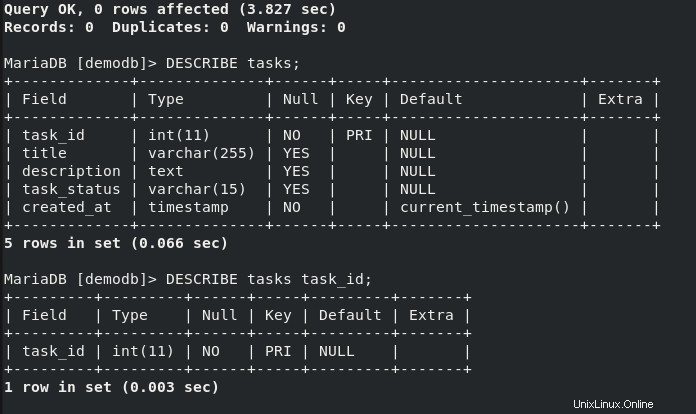
Consultar datos de la base de datos MySQL
Una vez que haya identificado las distintas tablas en su base de datos, puede realizar varias consultas interesantes.
Para consultar todos los datos asociados con una tabla de base de datos específica, ejecute:
MariaDB [(none)]> SELECT * FROM table_name;
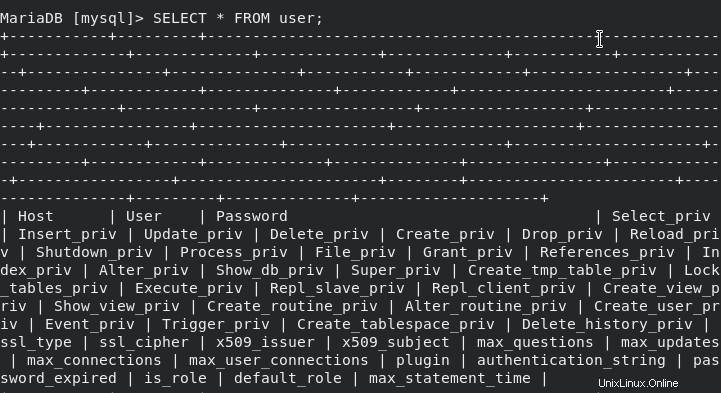
Para consultar uno o más datos de la columna de la tabla, ejecute:
MariaDB [(none)]> SELECT column_name1, column_name2, column_name3 FROM table_name;
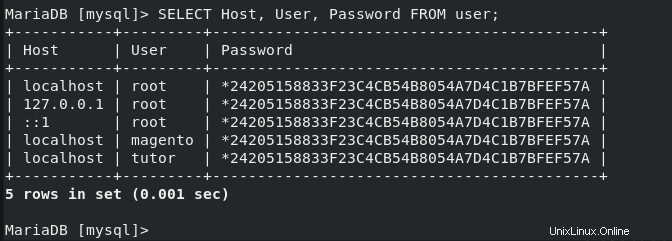
Si la consulta de la tabla de su base de datos tiene filas duplicadas, puede excluirlas con el comando:
MariaDB [(none)]> SELECT DISTINCT COLUMN FROM table_name;
Para insertar un nuevo registro en la tabla de la base de datos:
MariaDB [(none)]> INSERT INTO table_name(column_list) VALUES(value_list);
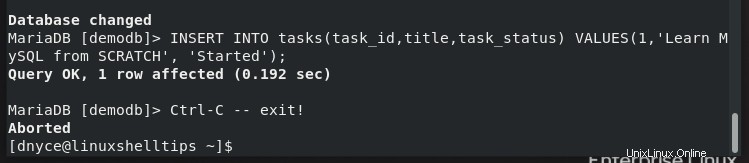
Para actualizar el registro de la tabla de la base de datos existente:
MariaDB [(none)]> Update table_name SET column1=value1;
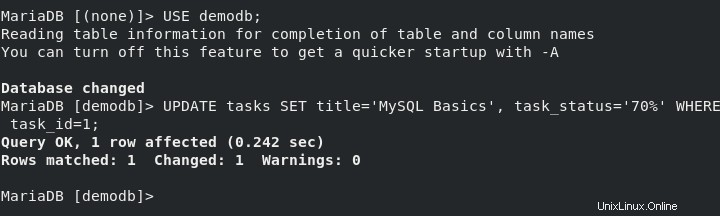
Copia de seguridad y restauración de la base de datos
Aquí, tenemos que reconocer el uso de mysqldump programa cliente de línea de comandos. El primer paso es identificar las bases de datos y las tablas de bases de datos que desea respaldar o restaurar.
MariaDB [(none)]> show databases; MariaDB [(none)]> show tables;
Para hacer una copia de seguridad de una sola base de datos MySQL, consulte la sintaxis:
$ sudo mysqldump -u [db_username] -p[db_password] [database_name] > [generated_db_backup.sql]
La implementación de la sintaxis del comando anterior será:
$ sudo mysqldump -u root -pid@pa55word demodb > demodb.sql

Si estuviera trabajando con más de una base de datos, el comando se verá así:
$ sudo mysqldump -u root -pid@pa55word --databases demodb mysql > demodb_mysql.sql
Para hacer una copia de seguridad de todas las bases de datos MySQL:
$ sudo mysqldump -u root -pid@pa55word --all-databases > all_databases.sql
Para hacer una copia de seguridad de una sola tabla de base de datos llamada tareas :
$ sudo mysqldump -u root -pid@pa55word demodb tasks > demodb_tasks.sql
Para realizar copias de seguridad de varias tablas de bases de datos (usuario y anfitrión ):
$ sudo mysqldump -u root -pid@pa55word mysql user host > mysql_user+host.sql
Para restaurar una base de datos MySQL o una(s) tabla(s) de base de datos, utilice mysql comando en lugar de mysqldump comando y cambie el > símbolo con el < símbolo.
Por ejemplo, para restaurar una sola base de datos MySQL llamada demodb , implemente el comando:
$ sudo mysql -u root -pid@pa55word demodb < demodb.sql
Para hacer una copia de seguridad de los datos de su base de datos desde un servidor remoto a una máquina local, necesita saber la dirección IP del servidor remoto que aloja MySQL. Por ejemplo, para realizar una copia de seguridad local de una sola base de datos en un servidor remoto, el comando a implementar debe ser el siguiente:
$ sudo mysqldump -h 192.168.84.130 -u remote_user -p dbdemo > dbdemo.sql
Se le solicitará la contraseña de usuario de la base de datos para que comience el proceso de copia de seguridad. Asegúrese de haber permitido el acceso remoto al servidor MySQL.
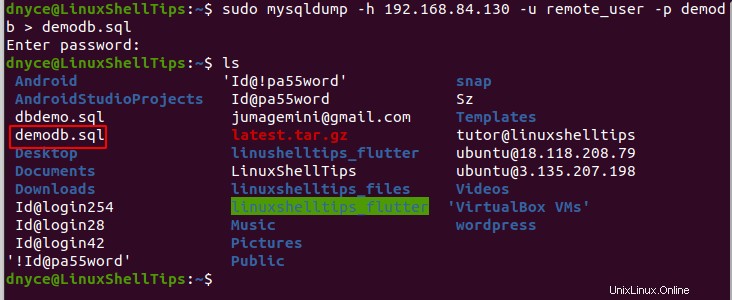
Algunos MySQL útiles artículos relacionados para leer:
- Cómo permitir el acceso remoto al servidor de base de datos MySQL
- Cómo obtener una lista de cuentas de usuario de MySQL en Linux
- Cómo importar y exportar bases de datos MySQL en Linux
- Cómo agregar un nuevo usuario de MySQL con permisos GRANT
- Cómo hacer una copia de seguridad de todas las bases de datos MySQL desde la línea de comandos
Con este breve artículo, debería implementar cómodamente el MySQL necesario comandos para mantener en marcha sus proyectos basados en bases de datos.